همانطور که می دانید نور نمایشگر لپ تاپ هنگام کار کردن با این دستگاه اهمیت زیادی داد. اگر نور به درستی تنظیم نشده باشد، ممکن است چشم شما در معرض آسیب دیدگی قرار بگیرد و به مرور زمان دچار مشکلاتی همچون سردرد و … شوید. این در حالی است که تنظیم نور، کمک زیادی به رفع چنین مشکلاتی می کند. زیاد کردن نور لپ تاپ مربوط به یک برند خاص نیست و روشها و مراحل مختلفی در محصولات همه برندها دارد.
شما باید با این مراحل و ترفندها آشنایی داشته باشید تا با تنظیم درست نور نمایشگر لپ تاپ خود از بیماری های چشم و سردردهای احتمالی ناشی کار با لپ تاپ در امان باشید. در ادامه ترفندهایی را برای زیاد کردن نور لپ تاپ ایسوس به شما آموزش می دهیم که در تمام لپ تاپ های ویندوزی کاربرد دارند.

زیاد کردن نور لپ تاپ ایسوس
برای زیاد کردن نور لپ تاپ در لپ تاپ های ایسوس که از سیستم عامل ویندوز پشتیبانی می کنند، روشهای مختلفی وجود دارد. یکی از این روشها، روش دستی است که با استفاده از منوی تنظیمات و به صورت دلخواه کاربر انجام می شود.
روش اتوماتیک هم وجود دارد که بر اساس آن، ویندوز می تواند براساس میزان باتری مصرفی و یا با استفاده از سنسور نوری که در بسیاری از دستگاه های امروزی وجود دارد، میزان روشنایی صفحه نمایش را تنظیم کند. هریک از ترفندهای افزایش نور لپ تاپ را در بخش های بعدی برای نسخه های مختلف ویندوز آموزش می دهیم.
افزایش نور لپ تاپ ایسوس در ویندوز ۱۰
بهترین روش برای تنظیم نور صفحه نمایش لپ تاپ در ویندوز 10 ، استفاده از کلیدهای میانبر است. دکمه های Fn + DEL و Fn + BACKSPACE امکان کم و زیاد کردن نور در برخی از مدل ها را به شما می دهند. همچنین در بعضی از لپ تاپ های ایسوس، با کمک آیکون باتری می توانید نور صفحه را مطابق میل خود تنظیم کنید.
اگر از ویندوز 10 استفاده می کنید، روی آیکن باتری لپ تاپ کلیک کرده و با استفاده از علامت روشنایی، میزان نور نمایشگر را تنظیم کنید. Action Center هم روش دیگری برای زیاد یا کم کردن نور لپ تاپ ایسوس و دیگر برندهاست. آیکن Action Center در پایین و سمت راست صفحه نمایش را انتخاب کرده و روی گزینه روشنایی کلیک کنید تا به سطح روشنایی دلخواهتان برسید.
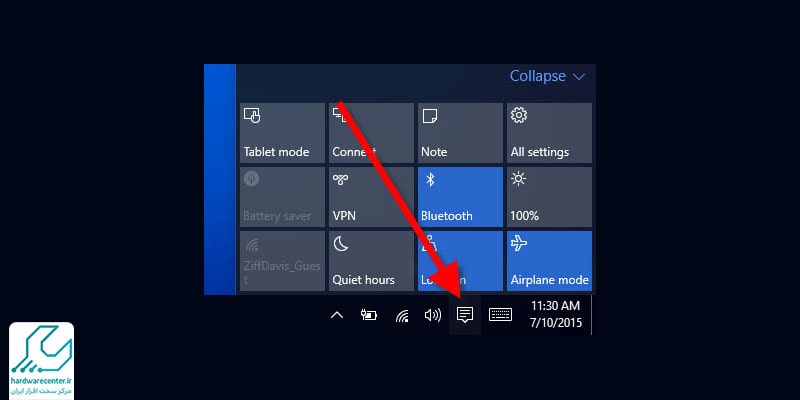
زیاد کردن نور نمایشگر لپ تاپ asus با استفاده از کنترل پنل
یکی دیگر از روش های زیاد کردن نور لپ تاپ ، استفاده از کنترل پنل است. پس از باز کردن منوی کنترل پنل، مسیر Hardware and Sound -> Power Options را طی کنید تا پنجره Power Options برای شما باز شود. نوار لغزنده Screen brightness را در پایین صفحه حرکت دهید تا روشنایی مد نظرتان برای صفحه نمایش لپ تاپ فراهم شود.
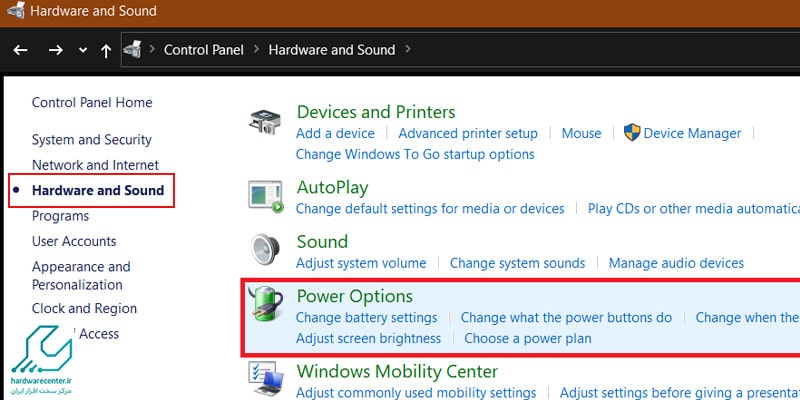
زیاد کردن نور لپ تاپ ایسوس در ویندوز 7
از طریق Windows Mobility Center ، می توانید نور لپ تاپی با ویندوز 7 را تنظیم کنید. در کادر جستجوی منوی Start عبارت Windows Mobility Center را تایپ کنید. از بین گزینه های نمایش داده شده، گزینه Windows Mobility Center را انتخاب کنید.
اسلایدر Display brightness را در پنجره ای که باز می شود حرکت دهید. با این کار علاوه بر زیاد کردن نور لپ تاپ ایسوس در ویندوز 7 ، امکان تنظیم روشنایی صفحه هم برای شما فراهم می شود.

افزایش نور لپ تاپ ایسوس به صورت اتوماتیک
برای زیاد کردن نور لپ تاپ ایسوس به صورت اتوماتیک، باید قابلیت Battery Saver را فعال کنید. این قابلیت کمک می کند که وقتی باتری در حال خاموش شدن است، روشنایی به صورت خودکار کم شود. برای فعال کردن این قابلیت در ویندوز ۱۰ به Settings بروید System و سپس Battery saver را فعال کنید.
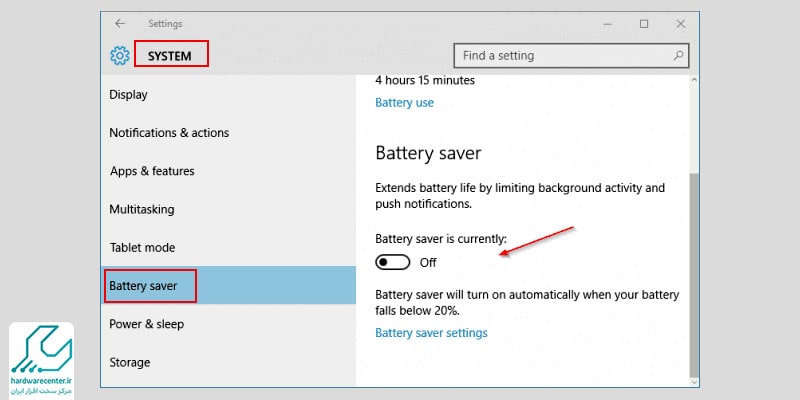
حالا Battery saver settings را انتخاب کرده و گزینه Lower screen brightness while in battery saver را فعال نمایید. بعد میزان درصد روشنایی باتری را تعیین کنید. به این ترتیب با فعال شدن Battery Saver، نور پس زمینه به میزان روشنایی که تعریف کردید کاهش پیدا می کند.
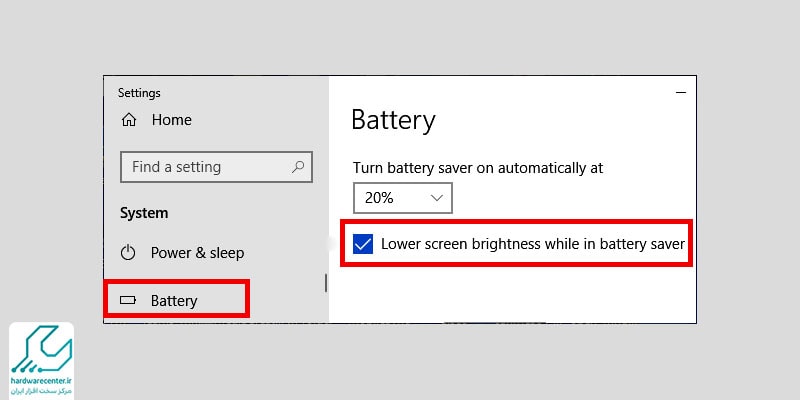
نمایندگی تعمیرات لپ تاپ ایسوس، پیشگام در مشتری مداری
نمایندگی تعمیرات لپ تاپ ایسوس، مجموعه ای منسجم است که با حضور کارشناسان نرم افزار و سخت افزار، ارائه دهنده ی انواع خدمات تخصصی در زمینه ی تعمیرات این دستگاه به کاربران می باشد. متخصصین این مرکز، پس از بررسی همه جانبه ی لپ تاپ مورد نظر و تشخیص مشکل، اقدام به تعمیر آن با استفاده از تجهیزات و برنامه های پیشرفته می نمایند.
لازم به ذکر است که در این مرکز برای هرچه تخصصی تر شدن سطح کیفی تعمیرات لپ تاپ ایسوس از جدیدترین و کاربردی ترین متد های روز دنیا استفاده می شود. به این ترتیب شما عزیزان می توانید از ترمیم تخصصی محصول خود در نمایندگی ایسوس مرکز سخت افزار ایران اطمینان کامل داشته باشید.

